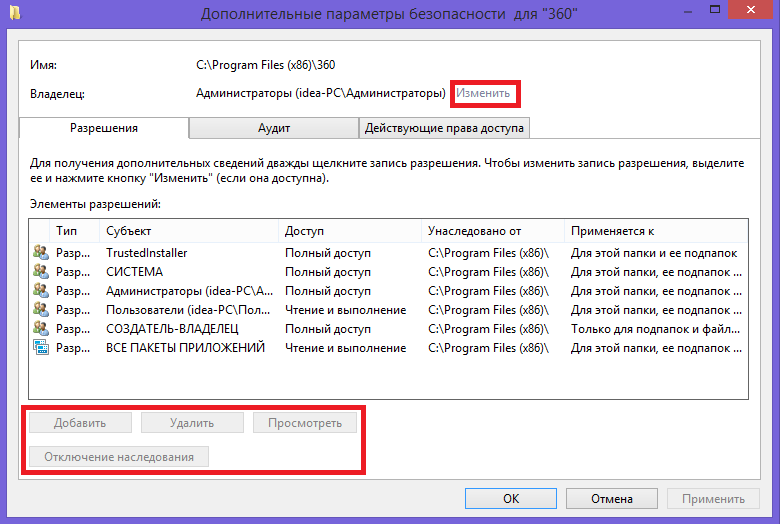Удаление файла без доступа: пошаговое руководство
Если вы столкнулись с проблемой, что доступ к файлу отсутствует, и вы не можете его удалить, здесь вы найдете полезные советы, как запросить разрешение и успешно удалить файл.

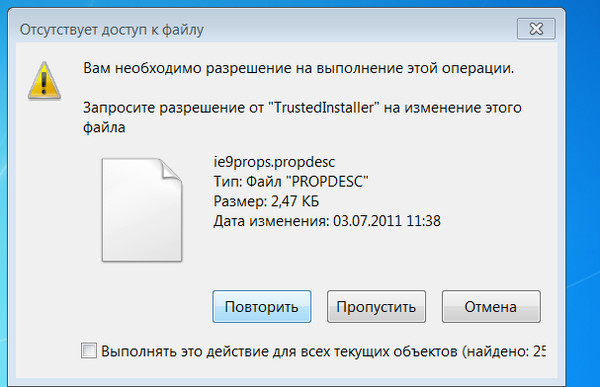
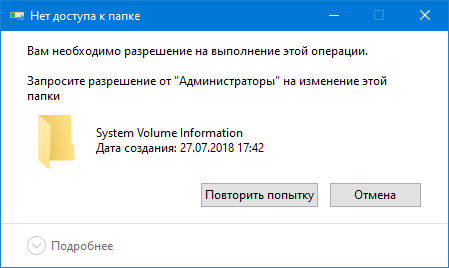
Убедитесь, что у вас есть права администратора на компьютере, так как некоторые файлы могут требовать повышенных привилегий для удаления.

Как приложению дать все разрешения на системе Андроид

Попробуйте перезагрузить компьютер и попытаться удалить файл снова. Иногда это помогает снять блокировки.

Нет доступа к папке. Вам необходимо разрешение на выполнения этой операции.

Используйте диспетчер задач, чтобы завершить процессы, которые могут использовать данный файл. Это может освободить его для удаления.

Запросите разрешение от Администраторы при удалении папки


Проверьте, не используется ли файл другой программой. Закройте все ненужные программы и попробуйте снова.

Запросите разрешение от TrustedInstaller
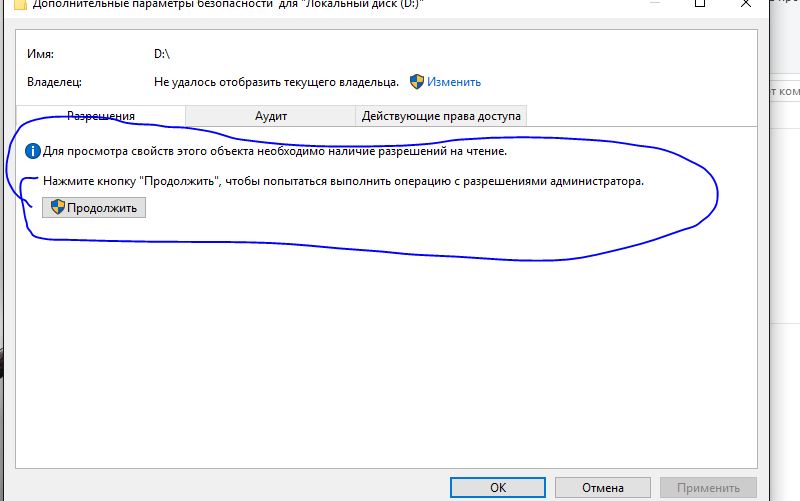
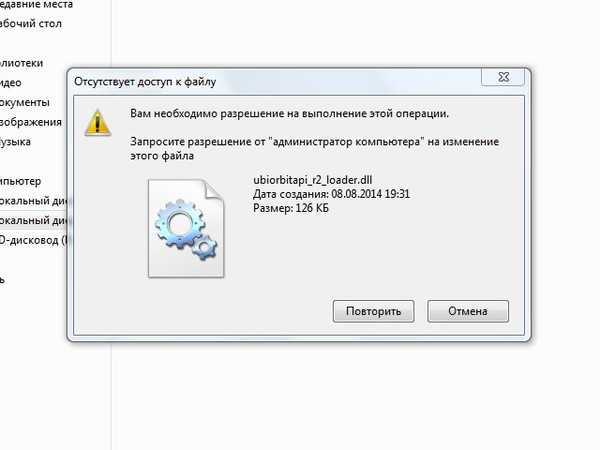
Попробуйте удалить файл через безопасный режим Windows. В этом режиме загружается только минимальный набор драйверов и служб, что может помочь удалить файл.

Как удалить папку которая запрашивает разрешение администратора

Используйте командную строку от имени администратора и команду del для удаления файла. Например: del путь_к_файлу.
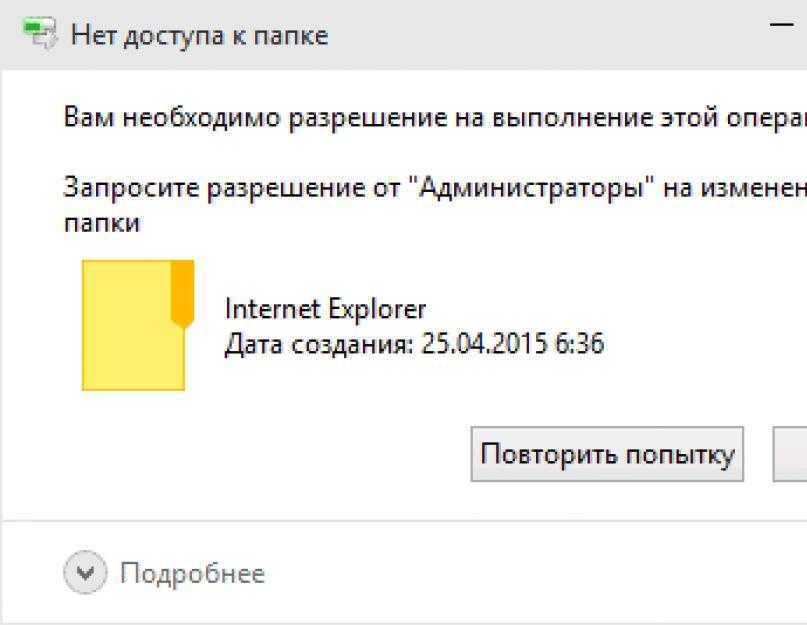
Проверьте файл на вирусы. Иногда вредоносные программы блокируют доступ к файлам. Используйте антивирус для сканирования системы.
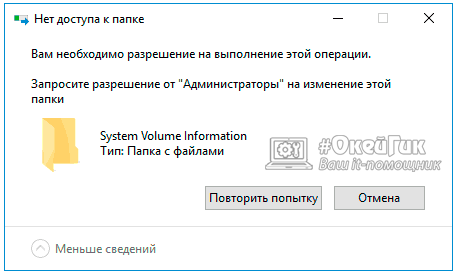
Поменяйте владельца файла на свою учетную запись. Это можно сделать через свойства файла, вкладку Безопасность и Дополнительно.

Убедитесь, что у вас есть полный доступ к папке, в которой находится файл. Проверьте настройки безопасности папки.

Если все вышеперечисленные способы не помогли, воспользуйтесь специальными программами для удаления файлов, такими как Unlocker или IObit Unlocker.